Inspirado en un post de Tomás -bah, debo decir: copiando inescrupulosamente su texto- referido a las tareas post-instalación de Ubuntu caí en la cuenta de que de requerir volver a instalar Debian, por la razón que fuera, no es mala idea tener documentado cuál es el software que suelo agregar al sistema una vez terminada la instalación inicial, por lo que éste es un post que servirá por dos puntas:
- para el que quiera tener una instalación de debian wheezy (estable) usable, vale decir, con algunas aplicaciones más modernas que las que trae por defecto pero tratando de no salir de los repos oficiales;
- y para mí, para no perder tiempo haciendo memoria en el caso de tener que reinstalar el sistema.
Paso 1
Para comenzar, partimos de la instalación base de Debian Wheezy. Para que se den una idea, hay que seguir la instalación tradicional y cuando presenta el uso que se dará (escritorio, servidor, etc), desmarcar todas las opciones y continuar normalmente.
Paso 2
Una vez instalado y hecho el primer arranque, luego de iniciar sesión lo que suelo hacer al toque es deshabilitar la opción de instalación de paquetes recomendados, puesto que pocas veces son necesarios y además engordan sobremanera el espacio ocupado por el sistema. Para ello basta con ejecutar la línea siguiente para que las próximas instalaciones eviten instalarlos.
echo "APT::Install-Recommends \"false\";" > /etc/apt/apt.conf.d/90-wheezy-powerup-disable-recommends.conf
Paso 3
Luego, sólo si están detrás de un proxy, hay varias formas de configurarlo: puede ser globalmente mediante las variables de entorno http_proxy, https_proxy y ftp_proxy, o bien mediante la configuración de APT para aquellos casos donde dispongan de un servidor de caché como APT-Cacher. Por ejemplo:
PROXY="http://proxy.miorganizacion.com.ar:8080/"
export http_proxy=$PROXY
export https_proxy=$PROXY
export ftp_proxy=$PROXY
echo "Acquire::http::Proxy \"$PROXY\";" > /etc/apt/apt.conf.d/90-wheezy-powerup-proxy.conf
echo "Acquire::ftp::Proxy \"$PROXY\";" > /etc/apt/apt.conf.d/90-wheezy-powerup-proxy.conf
Paso 4
Verificar que están configurados los repositorios oficiales de la distribución, más el repositorio de backports. Para ello, el archivo /etc/apt/sources.list debería listar, al menos, los siguientes:
deb http://cdn.debian.net/debian/ wheezy main contrib non-free
deb http://security.debian.org/ wheezy/updates main contrib
deb http://cdn.debian.net/debian/ wheezy-backports main contrib non-free
Paso 5
Agregar algunos repositorios externos (no Debian) que contienen software útil, por ejemplo mozilla-debian para la última versión de Iceweasel, el de Dropbox y el de Google Talk. Se pueden agregar en un archivo denominado /etc/apt/sources.list.d/repos-externos.list
deb http://mozilla.debian.net/ wheezy-backports iceweasel-release
deb http://linux.dropbox.com/debian wheezy main
deb http://dl.google.com/linux/talkplugin/deb/ stable main
Paso 6
Clásico: actualizar la lista de paquetes.
apt-get update
Paso 7
Instalar un entorno gráfico y los controladores de la placa de video. Para la interfaz gráfica hay varios metapaquetes que se corresponden a cada entorno de escritorio, los más conservadores son los siguientes: para Gnome, instalando gnome-core alcanza; para KDE, instalen kde-plasma-desktop; para XFCE instalen xfce4; para LXDE instalen lxde; incluso pueden instalar Mate desde backports mediante el paquete mate. Eventualmente puede ser necesario instalar un driver privativo, por ejemplo para placas GPU AMD/ATI suele ser necesario el paquete fglrx-driver, mientras que para placas GPU nVidia el paquete a instalar es xserver-xorg-video-nvidia. También hay versiones para chipsets más antiguos (aparecen como paquetes con el nombre legacy). Si tienen un chipset Intel, con lo que viene por defecto suele alcanzar. Sobre el entorno gráfico, yo tengo predilección por el Gnome clásico.
apt-get install xorg xserver-xorg xserver-xorg-video-all gnome-core \
gnome-session-fallback
Superpaso 8
Instalar paquetes desde los repositorios oficiales. Como en la línea anterior, cada paquete está enlazado a su descripción en el sitio de Debian.
Paso 8.1. Controladores y servicios útiles
apt-get install amd64-microcode dkms fail2ban intel-microcode \
libmtp-runtime ntfs-3g ssh uptimed
Paso 8.2. Herramientas útiles de línea de comando
apt-get install alsa-utils bash-completion clamav colordiff colortail \
curl flac hexedit highlight htop iotop less lftp libav-tools \
mc mlocate nano nmap netcat-openbsd os-prober p7zip p7zip-full pv \
qemu-kvm screen sshfs tshark unrar unzip vbindiff w3m wget zip
Paso 8.3. Lenguajes de programación, herramientas y documentación
apt-get install build-essential idle ipython python python-doc \
sqlite3 sqlite3-doc
Paso 8.4. Programas gráficos para fines variados (editores, reproductores, etc)
apt-get install audacious chromium chromium-l10n desktop-base \
file-roller filezilla flashplugin-nonfree fslint gedit \
gedit-plugins geeqie ghex gimp gksu gnome-specimen \
gnome-tweak-tool gpicview gstreamer0.10-ffmpeg hardinfo \
icedove icedove-l10n-es-ar keepassx leafpad meld mplayer-gui \
mplayer2 openbox sound-juicer sqlitebrowser synaptic totem \
transmission-gtk vlc wireshark xdg-user-dirs-gtk xterm
apt-get -t wheezy-backports install geany geany-plugins \
pepperflashplugin-nonfree
Paso 8.5. Iconos y temas de escritorio
apt-get install clearlooks-phenix-theme dmz-cursor-theme gnome-colors \
human-icon-theme murrine-themes shiki-colors tango-icon-theme
Paso 8.6. Versión más moderna del kernel (3.16 para 64 bits)
apt-get -t wheezy-backports install firmware-linux linux-headers-amd64 \
linux-image-amd64 linux-doc
Paso 8.7. Versión más moderna de VirtualBox (4.3.14)
apt-get install libqt4-network libqt4-opengl libqtcore4 libqtgui4
apt-get -t wheezy-backports install virtualbox virtualbox-dkms \
virtualbox-qt
Paso 8.8. Versión más moderna de LibreOffice (4.3.2)
apt-get -t wheezy-backports install libreoffice libreoffice-gnome \
libreoffice-help-es libreoffice-l10n-es libreoffice-style-tango \
fonts-opensymbol
Paso 8.9. Versión más moderna de Iceweasel/Firefox (33)
apt-get -t wheezy-backports install iceweasel iceweasel-l10n-es-ar
Paso 8.10. Tipografías
apt-get install fonts-cantarell fonts-crosextra-caladea \
fonts-crosextra-carlito fonts-dkg-handwriting fonts-humor-sans \
fonts-droid fonts-font-awesome fonts-liberation fonts-roboto \
ttf-dejavu ttf-mscorefonts-installer
Paso 9
Instalar paquetes desde repositorios externos: dropbox, skype, google-talkplugin (pendiente de documentar)
Paso 10
Listo, con eso les queda un sistema operativo de unos 5 GB, a mi juicio, casi perfecto. Todo lo documentado aquí está disponible en un sencillo script que instala Gnome y ejecuta estos pasos de un saque. Lo dejo aquí disponible por si les sirve: wheezy-powerup.sh Algunos consejos adicionales:
- Antes de iniciar sesión, conviene elegir la sesión “Gnome Classic” y establecerla por defecto.
- Una vez en el escritorio, cambien el tapiz y utilicen
gnome-tweak-tool para habilitar los íconos en el fondo, cambiar la tipografía y los temas visuales.
- Pueden añadir applets a las barras superior e inferior manteniendo presionada la tecla Alt y haciendo clic con el botón derecho del ratón sobre alguna de ellas. Si con Alt no funciona, prueben con Win+Alt.
- Para tener la tipografía clásica en las terminales Fx, ejecuten
dpkg-reconfigure console-setup y en “Tipo de letra para la consola” seleccionen “No cambie la tipografía del arranque”.
Les recomiendo que se den una vuelta por el post de Tomás pues el da también una buena lista de software para instalar, y si me olvido de algo, o ven algo que sobra, abajo están los comentarios…

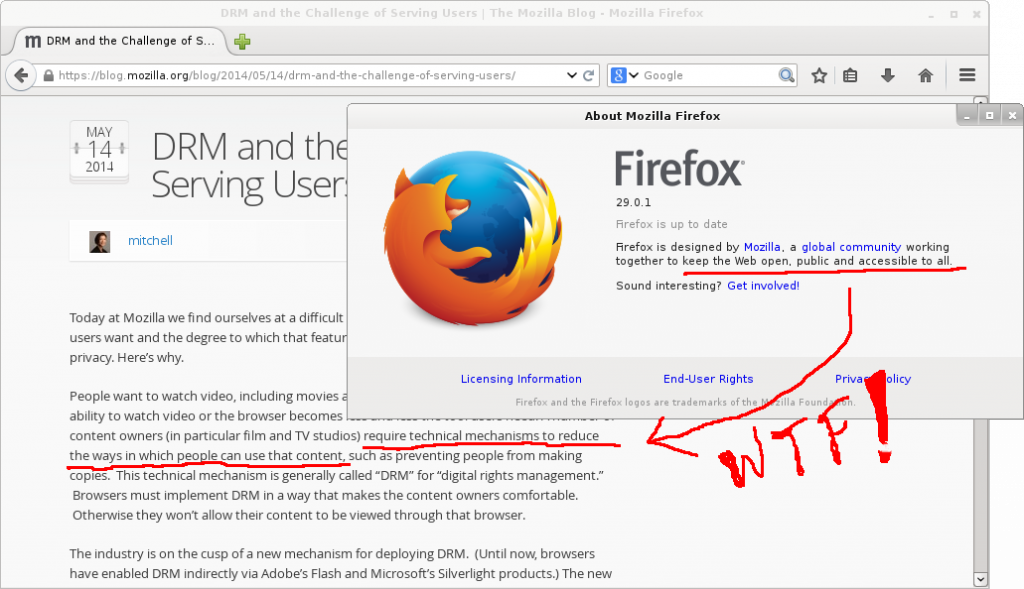
 El Festival Latinoamericano de Instalación de Software Libre es un evento que se viene desarrollando de forma anual desde hace casi una década, donde se promueve el trabajo colaborativo ayudando a personas a conocer el mundo del Software Libre.
El Festival Latinoamericano de Instalación de Software Libre es un evento que se viene desarrollando de forma anual desde hace casi una década, donde se promueve el trabajo colaborativo ayudando a personas a conocer el mundo del Software Libre.

 Raphaël Hertzog
Raphaël Hertzog 

